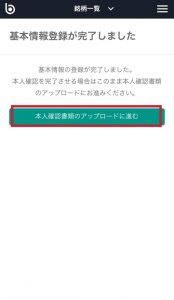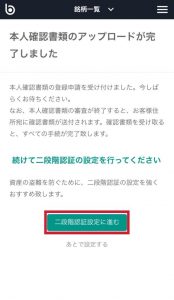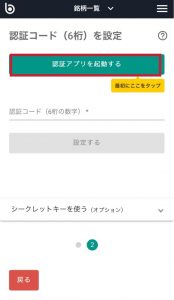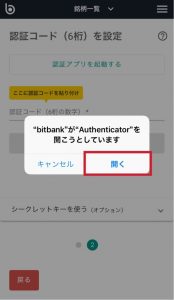【PR】ビットコインFX世界二位のバイビット(Bybit)口座開設で最大90ドルのボーナスもらえます
みなさんいかがお過ごしですか?😉
今年も残すところあと僅かですね。悔いのないトレード、投資生活で年末を迎えるために、
金ちゃんおすすめの国内取引所、ビットバンクの口座開設をレクチャーしたいと思います‼️✊
まず始めに
☝️:ビットバンクのアプリをダウンロードします。
メールアドレスの登録
アプリを開くと始めの画面はこのようになっているので、「新規登録」をクリック。
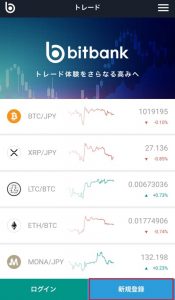
続いてメールアドレスを入力し、「登録」をクリック。するとそのメールアドレスにビットバンクからURL付きのメールが届きますので、そのメール内のURLをクリック。
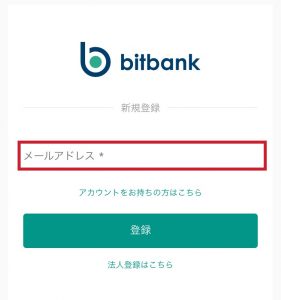
URLを開くとパスワードを入力する画面が出てくるので、8〜16文字のアルファベットと数字を混ぜたパスワードを2回入力します。
下記の3項目全てに✔︎を入れ、「登録」をクリック。

基本情報の登録
続いて、口座の種類を選び、名前を入力します。下にスクロールします。
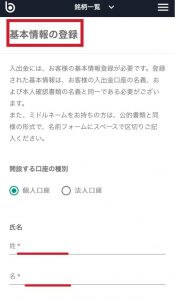
次はカタカナで氏名、生年月日と国籍を選択します。
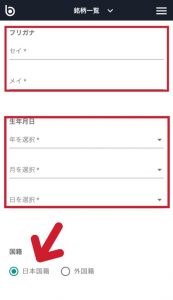
住所の入力をします。入力ができたら「次に進む」をクリック。
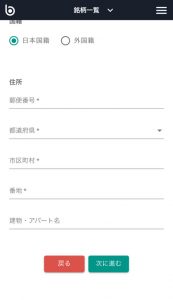
項目全てを選択し、下にスクロール。
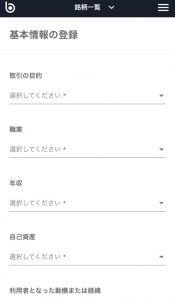
2つの✔︎項目も忘れずに、「確認」をクリック。
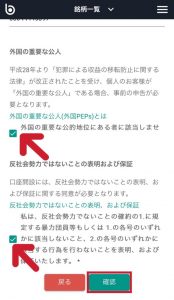
「はい」を選択し、入力内容に間違いがないか確認しながら下へスクロール。
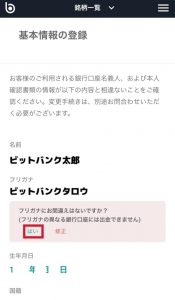
項目に✔︎を入れて、「登録」をクリック。ここまでで基本情報登録は完了です!おつかれさまでした🙇
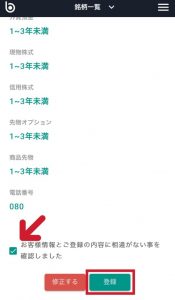
本人確認証の提出
「本人確認書類のアップロードに進む」をクリック。
するとこのような画面になります。
今回は運転免許証を選択しています🚗
他の証明書の場合でも、カメラで画像を撮るかプリンターなどでスキャンをし、写真フォルダに入れ、すぐにアップロードできるよう準備しておきましょう!📷
画像を選択できたら「アップロードする」ボタンをクリックします。
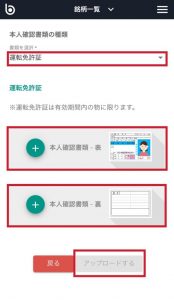
正常にアップロードされるとこのような画面になります。
うまくいかない場合は画像などのファイルが重すぎたり大きすぎる場合がありますので、縮小させてから再度アップロードしてみてください😉
🙌:これで基本の登録情報と本人確認書類の提出は完了です。
📮:後日ビットバンクから本人書き留めの郵便が届き、サインして受け取りが完了したら審査完了になります。
↑続き「二段階認証設定に進む」をクリックします。
二段階認証の設定
認証アプリをお持ちでない方は、👇こちらの画像をクリックしてアプリをインストールしてください。
![]()
![]()
既にお持ちの方は青い枠の「設定を始める」をクリックします。
インストールが完了した方も次の操作はここから同じ手順になります。
するとこのような画面になります。
赤い枠の「認証アプリを起動する」をクリック。
このような画面になるので赤い枠の「開く」をクリック。

自動的に認証アプリが起動され、、このように「bitbank」という名前と6桁のコードがでてきたらアプリとの連携は完了です!👏
数字6桁を長押ししてコピーしましょう。そして先ほどの画面に戻ります。
⚠️:認証アプリのコードは1分間と短いので、コピーしたらすぐに貼り付け作業しましょう!1分毎に新しいパスワードが形成されます🔑
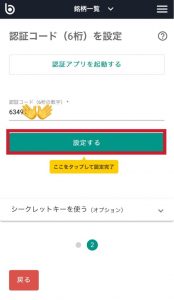
コピーしたコードを入力し、赤い枠の「設定する」をクリック。
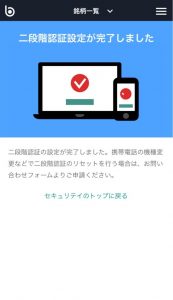
問題なければこれで二段階認証の設定は完了です!おつかれさまでした🙇
【PR】ビットコインFX世界二位のバイビット(Bybit)口座開設で最大90ドルのボーナスもらえます
今回の記事はいかがでしたか?
よければ金ちゃんのYouTubeやTwitterもフォローしてね😉

この記事を書いた人
- このサイトの管理者です。
最新の投稿
 FTX2020年10月11日FTX(エフティーエックス)口座開設方法‼️【画像解説付き】
FTX2020年10月11日FTX(エフティーエックス)口座開設方法‼️【画像解説付き】 FTX2020年8月23日ファイルコインが買える‼FTXの特徴や口座開設方法を解説‼️
FTX2020年8月23日ファイルコインが買える‼FTXの特徴や口座開設方法を解説‼️ ポイントサイト2020年8月20日海外ドラマ見るならユーネクスト(U-NEXT‼️)ハピタスでポイントゲット‼️
ポイントサイト2020年8月20日海外ドラマ見るならユーネクスト(U-NEXT‼️)ハピタスでポイントゲット‼️ ポイントサイト2020年8月8日〜お得にコスメを購入する方法〜日焼け止め
ポイントサイト2020年8月8日〜お得にコスメを購入する方法〜日焼け止め